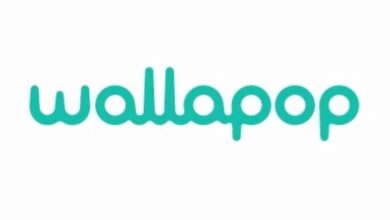كيفية ضبط صوت الفيديو في CapCut قبل النشر: دليل للمبتدئين

هل أنت من هؤلاء الأشخاص الذين يحبون إنشاء محتوى سمعي بصري عالي الجودة؟ إذا كانت الإجابة بنعم، وبالإضافة إلى ذلك، تحتاج إلى إضافة الصوت إلى مقاطع الفيديو الخاصة بك، فأنت في المكان المناسب، حيث أن CapCut هو التطبيق المثالي لهذا الغرض، هل تعرف بالفعل كيفية إضافة الصوت إلى مقاطع الفيديو باستخدام Capcut؟ لا؟ هيا، سوف نعلمك هنا.
كيف يمكنني التخلص من الصوت في فيديو CapCut؟
يجب عليك الدخول إلى التطبيق والبدء في إنشاء مشروع، أو الاستمرار في المشروع الذي لديك بالفعل. ثم يجب عليك الذهاب إلى المسار الصوتي والنقر فوقه، في الأسفل سيعطينا بعض الخيارات لتحريرها يجب عليك تحديد خيار التلاشي، ستظهر خيارات أخرى مثل “مدة التلاشي” و”مدة التلاشي”. سيؤدي هذا إلى إنشاء تأثير صوتي نجده في نهاية العديد من الأغاني الشهيرة، عندما يتلاشى صوت الأغنية ببطء.
سيتعين عليك اختيار ما إذا كنت تريد الحذف في بداية الفيديو أو في نهايته . يمكنك اختيار عدد الثواني التي تريدها لهذا الخيار وسيتم تطبيقه عندما تنقر على الخيار المطلوب. يمكن أن يساعد هذا في إعطاء نهاية أكثر جمالية للتسجيل. سيظهر هذا الجزء باللون الأبيض وبهذه الطريقة ستعرف أنك أكملت العملية.
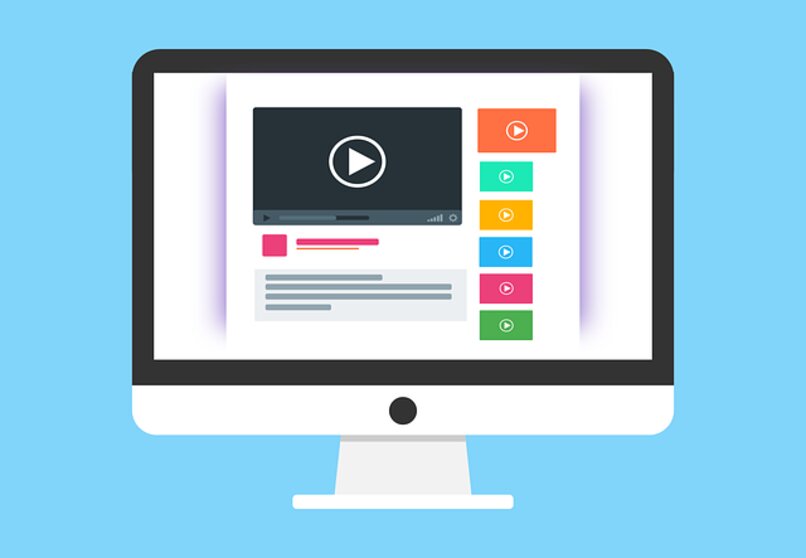
ما هي الخطوات اللازمة لضبط الصوت في الفيديو الخاص بك بسهولة في CapCut؟
إذا كنت تريد ضبط الصوت في مقطع فيديو في تطبيق Capcut، فيجب عليك الدخول إلى التطبيق وبدء مشروع أو الاستمرار في مشروع سابق. بعد ذلك، يجب عليك تضمين الصوت إذا لم يكن لديك بعد من خلال النقر في الأسفل حيث يقول إضافة الصوت ثم في الأسفل على خيار آخر يسمى الصوت الذي يحتوي على رمز الموسيقى، انقر فوقه.
ثم اضغط على الصوت وسوف تظهر لك المقاطع الصوتية التي يمكنك إضافتها من التطبيق. هناك تشكيلة واسعة لأي نوع من أنواع الفيديو، من الفيديو الرومانسي إلى الفيديو الروك، أو اختر من مكتبة جهازك الأغنية التي قمت بتنزيلها مسبقًا والتي تفضلها لهذا الإصدار.

هل من الممكن نقل الصوت من فيديو موجود في CapCut دون إتلافه؟
يمكنك نقل الصوت في الفيديو دون الإضرار به عن طريق الذهاب إلى الجدول الزمني في خيارات الصوت . يمكنك نسخها ونقلها إلى أي مكان تحتاج إليه، وسيظل الفيديو كما هو، فقط موضع الصوت سيتغير، وهذا يمكن أن يساعدك عندما تقوم بإنشاء فيديو بدون صوت وتسجيله بشكل منفصل.
في بعض الأحيان لا يتطابق الصوت مع الجزء الذي تشاهده. باستخدام هذا الخيار، يمكنك تحسينه بحيث يبدو أكثر تزامنًا ، مما يمنح المحتوى الخاص بك نهاية رائعة. الحقيقة الغريبة هي أن Capcut يسمح لك أيضًا بإضافة مقاطع صوتية إلى WhatsApp.

ما هي التعديلات الأخرى التي يسمح لك برنامج CapCut بإجرائها على صوت مقاطع الفيديو الخاصة بك؟
عند الضغط على زر إضافة الصوت على الجدول الزمني ستظهر عدة خيارات مثل:
- تقسيم: يستخدم لقطع أو إضافة شيء ما.
- مستوى الصوت: يمكن استخدامه لتعيين مستوى الصوت المطلوب. إنه مفيد عندما تبدأ تشغيل الفيديو وتريد أن يبدو متناغمًا، وليس مرتفعًا جدًا في البداية، ثم قم بضبطه على المستوى المناسب.
- التلاشي: لإعطاء تأثير الاختفاء، يعمل بشكل جيد للغاية في نهاية الفيديو بحيث لا يكون هناك قطع مفاجئ.
- تغيير سرعته: يعمل هذا على جعل الفيديو أسرع إذا أردنا، أو أبطأ وننسخ لتكرار جزء من الصوت فوق الفيديو أو الصورة التي أضفناها.
وأخيرًا، يمكنك حذف الصوت وإضافة صوت جديد، أو تسجيله بصوتك الخاص إذا كنت ترغب في ذلك . عند الانتهاء من الفيديو الخاص بك، يجب عليك اختيار الطريقة التي تريد حفظه بها. يجب عليك النقر فوق الجزء العلوي حيث يقول تصدير ويجب عليك تحديد الشبكة الاجتماعية التي تريد تحميلها إليها. أو يمكنك ببساطة حفظه على جهازك. يعد هذا الخيار رائعًا لأنه يتيح لك تحرير العديد منها وتحميلها في أيام مختلفة. سيوفر لك هذا الكثير من الوقت عند إنشاء المحتوى لشبكاتك.
CapCut هو برنامج لتحرير المواد السمعية والبصرية والذي سيساعدك بلا شك على تحسين المحتوى الخاص بك بشكل كبير. إنه مجاني، وسهل الاستخدام، والأهم من ذلك كله، أنه يتمتع بلمسات نهائية مذهلة. اذهب وجربه.